M4A e WAV: como alterar arquivos de música M4A para WAV e WAV para M4A sem perda de qualidade
Se você está se perguntando por que deve convertê-los em WAV, deve saber que, como a Apple desenvolve o formato M4A, ele pode ser reproduzido apenas em dispositivos específicos. Além disso, está comprovado que falha no Windows Media Player, que é o reprodutor de mídia padrão em desktops. Portanto, se você deseja transferir sua lista de reprodução de música de um dispositivo apple para um desktop, é altamente recomendável convertê-los para o formato de áudio mais suportado, como MP3. No entanto, não podemos negar a qualidade perfeita do formato M4A, e alterá-lo para MP3 pode afetar ou diminuir a qualidade. Por esta razão, você precisará do melhor M4A para WAV conversor que também pode manter a qualidade da sua música do iTunes ao converter WAV para M4A de volta.
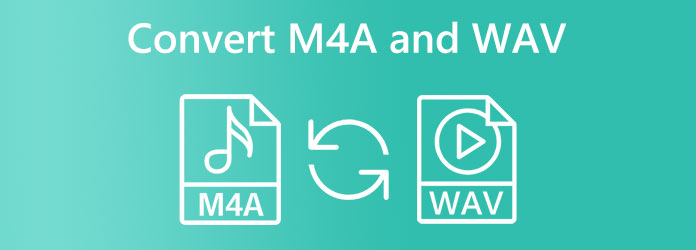
Suponha que você esteja procurando uma boa solução para converter seus arquivos de áudio ou, especificamente, converter M4A para WAV sem instalação de software. Nesse caso, uma solução online é a melhor. As ferramentas on-line são seguras de usar, desde que não solicitem nenhuma de suas informações.
Um dos melhores conversores de arquivos que recomendamos é este Conversor de áudio grátis online por Blu-ray Master. Como o próprio nome sugere, é um conversor de áudio que permite converter arquivos gratuitamente. Além disso, ele contém uma ampla variedade de formatos de áudio que você pode usar para entrada e saída, incluindo MP3, AAC, WAV, AIFF, AC3, M4A, etc. Não deixe você ficar consternado com anúncios irritantes, pois não possui nenhum em sua página e interface!
Além disso, você não vai acreditar como é rápido ao processar a conversão, pois você já pode ter sua saída depois de um segundo clicar no botão converter! Além disso, você pode trabalhar simultaneamente em seus arquivos M4A em massa e transformá-los em arquivos WAV ou WAV em M4A rapidamente! Incrível certo? Portanto, vamos ver o melhor método a seguir se você deseja converter M4A para WAV online.
Pesquise e visite a página principal desta incrível ferramenta online gratuita em seu navegador. Então, seria melhor adquirir seu lançador. Quando você tiver o lançador, aperte o botão Lançamento Free Converter botão e carregue seus arquivos M4A
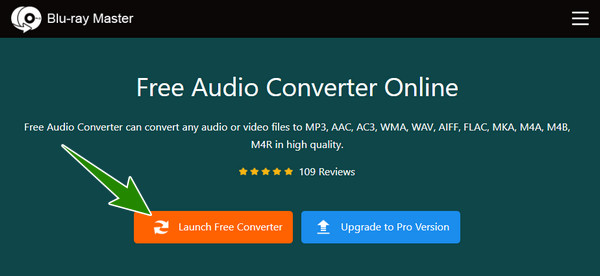
Depois de carregar todos os seus arquivos M4A na interface, clique no botão Note ícone na parte inferior da interface para acessar os formatos de áudio. Em seguida, marque a WAV de selecção.
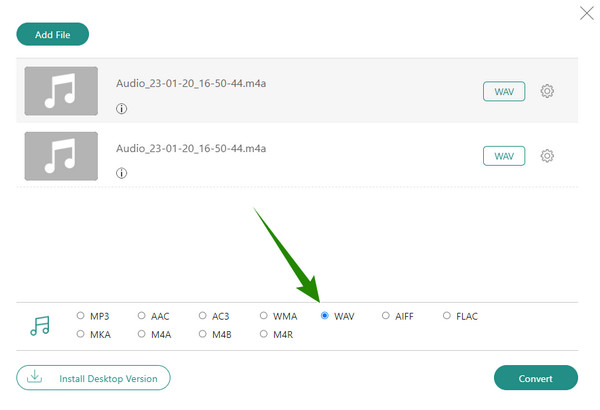
Desta vez, você já pode acertar o Converter botão. Então, novamente, clique no ícone Coggle para personalizar o codificador de áudio, a taxa de amostragem, o canal e a taxa de bits de sua pré-saída. Caso contrário, quando você iniciar o processo de conversão, levará apenas alguns segundos e sua saída será salva automaticamente na pasta local escolhida.
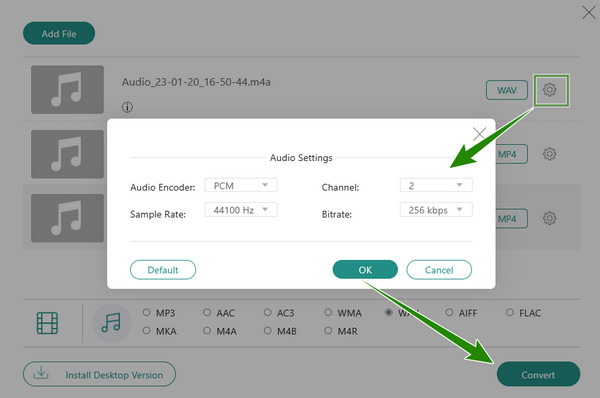
Outro conversor online de WAV para M4A ou M4A para WAV que merece seu tempo é o ZamZar. Semelhante ao anterior, ZamZar também é um conversor fácil de usar de vários tipos de arquivos. É gratuito para usar e tenha certeza de que nenhum anúncio irá incomodá-lo. Apesar disso, esta segunda ferramenta online não pode trabalhar em arquivos em massa, e seu serviço gratuito pode acomodar apenas até 50 MB de tamanho de arquivo. No entanto, é uma das ferramentas da web mais conhecidas hoje devido à sua confiabilidade e flexibilidade. Portanto, aqui estão as diretrizes rápidas a seguir ao usá-lo.
Inicie o ZamZar em seu navegador e clique imediatamente no botão Escolha Arquivo botão para importar seu arquivo M4A.
Depois de carregado, clique no Converter para botão e escolha WAV como sua saída.
Finalmente, agora você pode acertar o Converter agora botão para iniciar o processo de conversão. Assim que a conversão estiver concluída, clique no botão Baixar botão na próxima página para adquirir a saída. E é assim que você converte M4A para WAV online com o ZamZar.
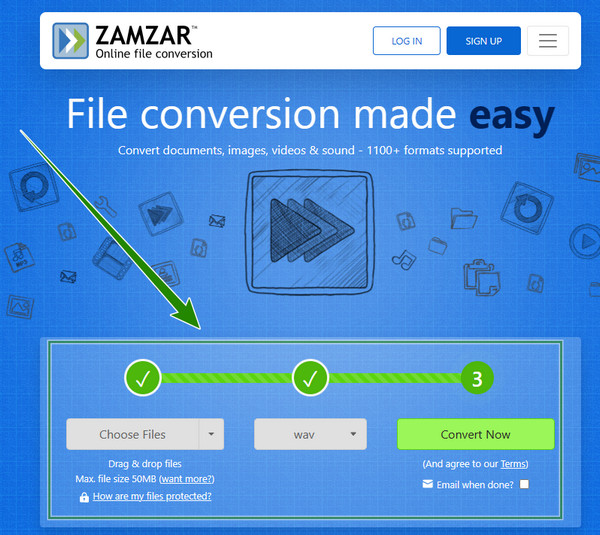
Seguindo em frente estão as ferramentas offline que fornecem qualidade de saída sem perdas. Portanto, prepare-se para as maneiras simples, mas notáveis, de converter seus arquivos de vídeo e áudio.
O primeiro da lista é este multifuncional Video Converter Ultimate que serve melhor para Mac e Windows. Você acreditaria que este conversor definitivo vem com uma interface simples e fácil de entender? Sim, torna o trabalho de seus usuários muito simples devido ao seu procedimento direto que até mesmo um aluno do ensino fundamental pode manusear. Além disso, possui essa tecnologia ultrarrápida, uma espécie de programa de aceleração que torna o processo de conversão 70 vezes mais rápido. Sem mencionar que esta tecnologia também ajuda com o procedimento em massa, permitindo que os usuários convertam M4A em massa para WAV ou WAV para M4A no Mac e Windows em um processo de conversão. Não apenas isso, ele suporta mais de 500 formatos diferentes de vídeo e áudio. Portanto, leva vantagem sobre seu concorrente, pois possui tudo o que um usuário precisa para uma ferramenta conversora.
Além disso, não podemos comprometer a introdução de seus outros recursos, como cineasta, criador de colagens, criador de 3D, aprimorador, ripper e muitas outras ferramentas. Enquanto isso, ele pode tornar seus arquivos de áudio ainda melhores com a ajuda de suas ferramentas de edição de áudio, como aparador, fusão e modificadores de canal, taxa de bits, taxa de amostragem e codificador. De fato, este Video Converter Ultimate é algo que você deve observar ao discutir um poderoso conversor de arquivos de mídia. Portanto, vamos agora ver seu notável processo de conversão de M4A para WAV com as etapas abaixo.
Características chaves:
Pegue o cursor e prepare-se para os procedimentos rápidos de download e instalação desta ferramenta. Para auxiliá-lo, clique no Baixar botão que se aplica ao sistema operacional do seu computador.
Inicie o software assim que terminar a instalação. Em seguida, carregue seus arquivos M4A clicando no MAIS ícone no centro da interface. Alternativamente, você pode fazer um procedimento de arrastar e soltar aqui. Basta soltar os arquivos na interface da ferramenta depois de arrastá-los de sua pasta local.
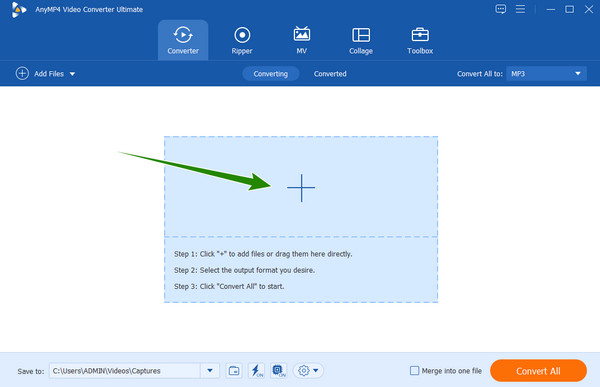
Agora que os arquivos M4A foram carregados, você deve clicar no botão suspenso de seta do Converter tudo em opção. Em seguida, na nova janela, vá sob o em áudio menu e procure o formato WAV. Uma vez encontrado, clique nele e clique na qualidade sem perdas que você vê no lado direito.
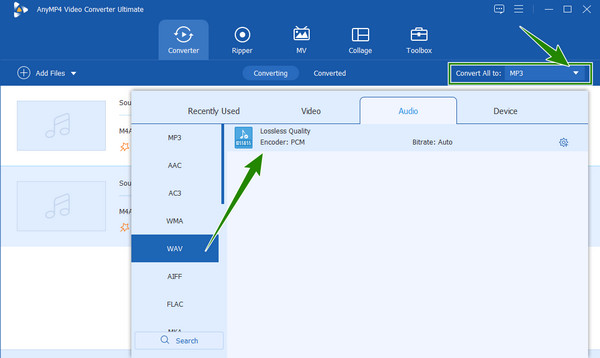
Depois de concluído, você pode iniciar o processo de conversão pressionando o botão Converter tudo botão vermelho no canto inferior direito da interface. Observe que ao apertar este botão, o processo de conversão ultrarrápida será iniciado. Depois disso, você pode verificar os novos convertido MP3 no menu Convertido.
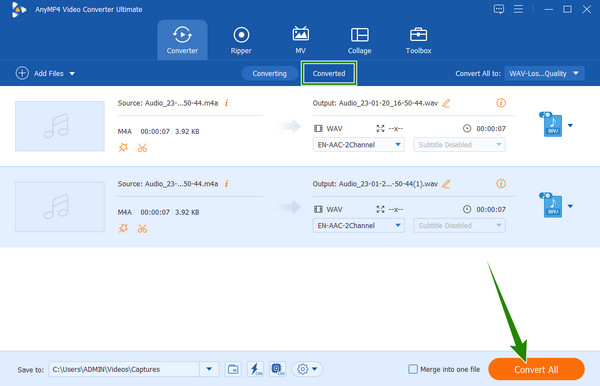
O próximo da lista é Audacity, um programa muito conhecido na hora de editar arquivos de áudio. Além disso, esta ferramenta de edição possui muitas ferramentas excelentes que funcionam bem na edição e aprimoramento de qualquer arquivo de áudio que você possua. Além disso, também é conhecido por seu processo de conversão de qualidade de saída instantânea, mas sem danos. Se você quer saber como converter M4A para WAV ou WAV para M4A no Audacity, este é o momento perfeito para obter a resposta. você também pode mesclar faixas de áudio no Audacity. No entanto, como usuário iniciante, você pode achar difícil e opressor no início devido à sua interface confusa. Mas no momento em que você dominá-lo, sempre será fácil de usar. Por outro lado, as etapas simples abaixo mostram como funciona esse processo de conversão.
Inicie a ferramenta Audacity depois de instalá-la com sucesso. Em seguida, clique imediatamente na guia Arquivo no canto superior esquerdo da interface.
Em seguida, clique no botão importação botão, seguido pelo Dados Brutos seleção. Agora escolha seu arquivo M4A e, na pequena janela, clique no botão importação botão para carregar o arquivo.
Depois, vá para o Envie o menu novamente e clique no botão Exportações opção, então o Exportar como WAV diálogo. Lembre-se de definir uma pasta de destino de arquivo. Assim que o processo de conversão estiver concluído, verifique o arquivo convertido imediatamente.
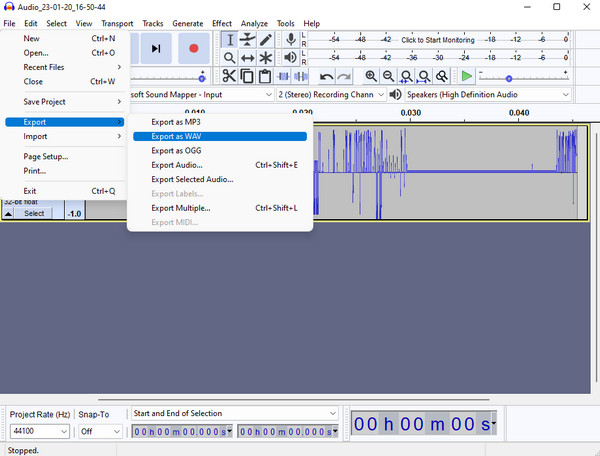
É possível alterar arquivos WAV para M4A ou converter M4A para WAV usando o Windows Media Player? A resposta é sim. O Windows Media Player pode converter seus arquivos, no entanto, via ripagem. Se você possui música M4A em disco, este Windows Media Player é uma ferramenta perfeita para um dispositivo baseado no Windows porque, como um usuário de desktop, você não precisará baixar nenhum software, pois ele é integrado. E você pode usar Windows Media Player para virar vídeos. No entanto, não é adequado para usuários de Mac. No entanto, vamos todos ver as etapas detalhadas para copiar sua música M4A para WAV.
Execute o Windows Media Player em sua área de trabalho, clique no botão organizar guia, em seguida, escolha Opções.
Agora clique no Rip Music guia na nova janela. E sob o Configurações de cópia, escolha WAV (sem perdas) como seu formato de destino. Em seguida, aperte o botão Aplicar.
Agora você pode inserir o CD e clicar no botão OK para iniciar o processo de ripagem. Em seguida, verifique o armazenamento de arquivos para os arquivos WAV recém-criados.
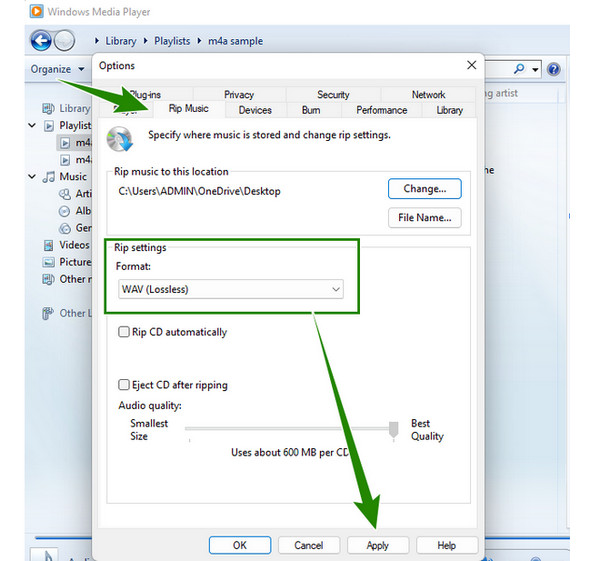
Posso compartilhar meus arquivos convertidos online?
Sim. Você pode compartilhar os arquivos convertidos a qualquer momento em sua conta de mídia social favorita.
Posso converter um vídeo para o formato M4A?
Sim você pode. Muitos conversores permitem a conversão de vídeo para áudio. No entanto, apenas o conteúdo de áudio estará disponível no novo arquivo. Portanto, se você deseja converter seus vídeos para M4A, use Video Converter Ultimate.
Posso converter M4A para WAV no iPhone sem um aplicativo de terceiros?
Infelizmente, os iPhones não possuem um conversor de arquivos embutido. Portanto, você precisará de um aplicativo de terceiros para converter seus arquivos de mídia em um iPhone.
Aí está, as melhores ferramentas para converter M4A para WAV ou WAV para M4A sem perder qualidade. Esperamos que você tenha tido um excelente aprendizado lendo este artigo e conhecendo as ferramentas apresentadas. Por outro lado, se você ainda está indeciso sobre qual método usar, recomendamos que você use as principais ferramentas, que são as Video Converter Ultimate para off-line e Conversor de áudio grátis online, pois é bastante evidente que eles têm vantagem sobre seus concorrentes de várias maneiras.
Mais Leitura
MP4 para WAV - Converta MP4 para WAV no Mac, Windows e Online
Como converter MP4 para WAV no iTunes? Qual é o melhor conversor de MP4 para WAV? Obtenha 4 maneiras úteis de converter MP4 para WAV no Windows 10/8/7 PC, Mac e online gratuitamente.
Conversor WAV para MP4: 2 maneiras eficientes de converter WAV para MP4
Quando você precisa fazer upload de arquivos WAV para os serviços de streaming, você pode aprender mais sobre como converter WAV para MP4 com os 2 métodos eficientes do artigo.
Como converter e adicionar arquivos de áudio MP3 / AC3 / WAV a vídeos AVI
Quando você tiver dificuldade em reproduzir MP3/AC3/WAV no computador ou carregá-los, você pode aprender sobre como converter ou adicionar arquivos MP3/AC3/WAV a vídeos AVI aqui.
4 maneiras rápidas de copiar Blu-ray para formato de áudio WAV no PC 2024
Quer saber como copiar e converter facilmente o formato de áudio Blu-ray para WAV em casa? Este post fornecerá várias maneiras de você fazer isso de maneira impecável, sem taxas.